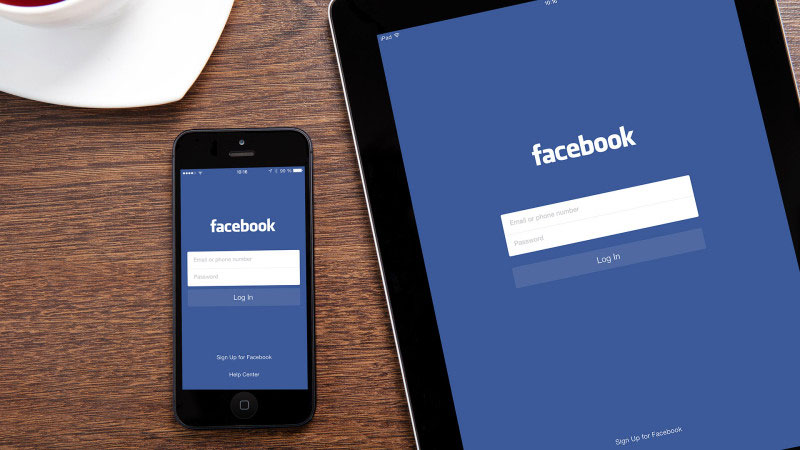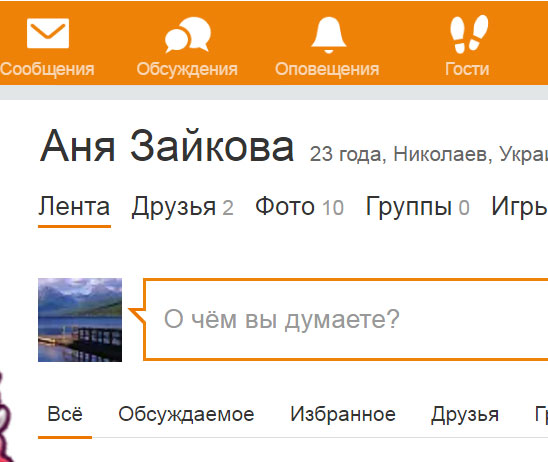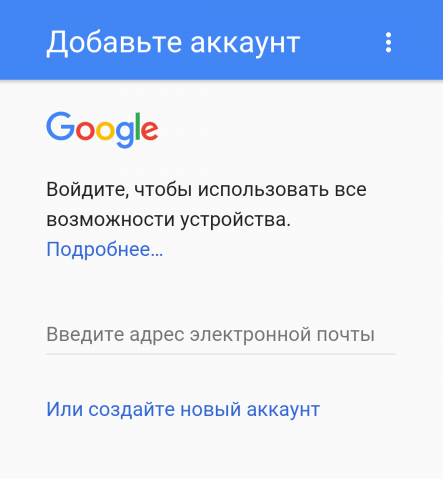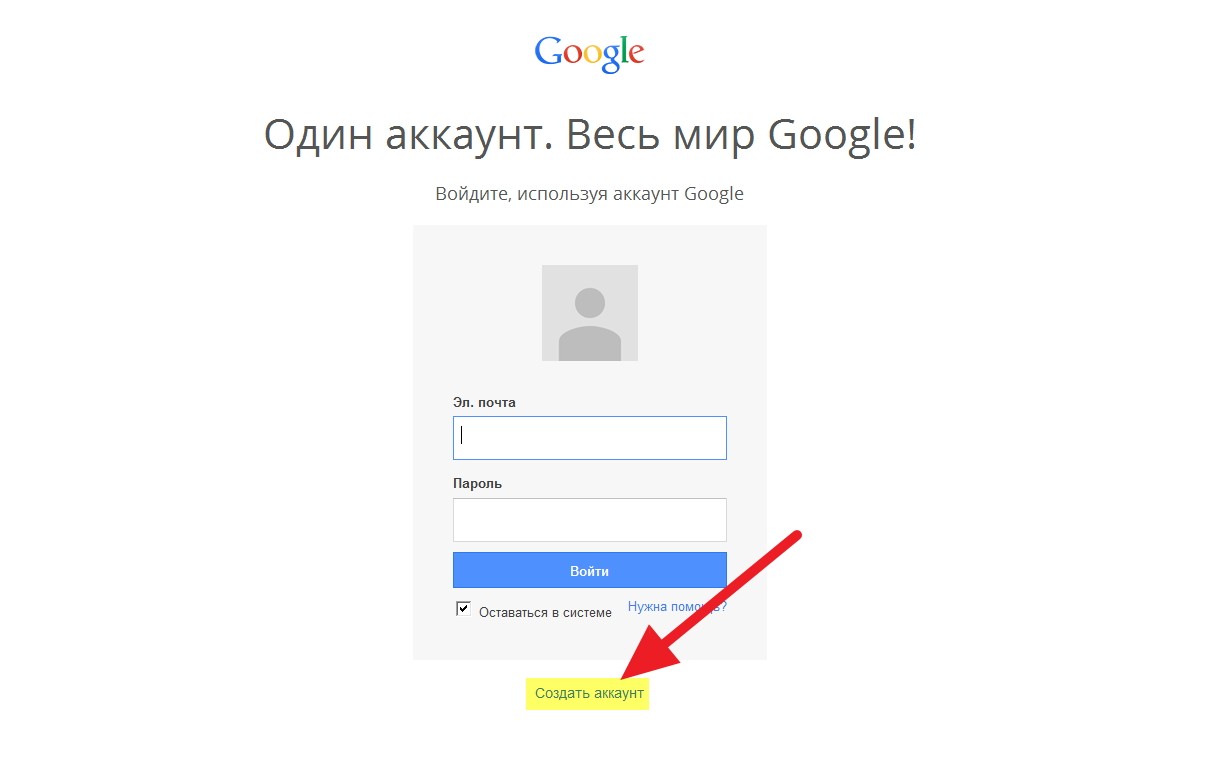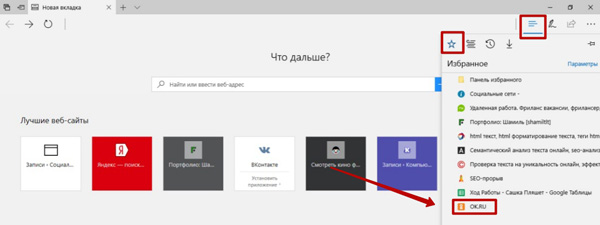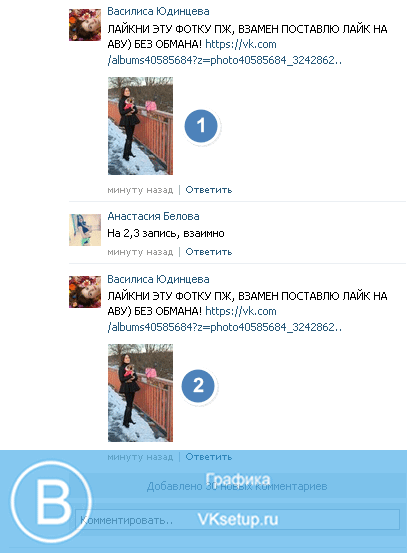Mikrofon Skype-da ishlamayaptimi? Mikrofonni (kamerani) diagnostika qilish uchun ustaxonaga murojaat qilishga shoshilmang, avval qurilmaning o'zi va dastur sozlamalarini tekshiring ...
Agar ovoz mikrofonda ishlamasa, nima qilish kerak, ya'ni suhbatdosh sizni eshitmasa:
Agar siz noutbukda Skype-dan foydalansangiz va mikrofon o'rnatilgan bo'lsa, ovoz o'chirilmaganligiga ishonch hosil qilishingiz kerak. Birinchidan, noutbukning o'zida (kompyuterda) ovoz balandligini tekshiring: soatning pastki qismida karnayga o'xshash ko'rsatkich mavjud - agar u kesib o'tilgan bo'lsa, u holda ovoz mutlaqo o'chiriladi. Ovozni sozlash tugmachasini chap tugma bilan oching va kerakli darajaga ko'taring.
Agar bu yordam bermasa:
- "Boshlash" menyusiga o'ting;
- "Boshqarish paneliga" o'ting;
- "Tovushlar ..." menyusini tanlang;
- ochilgan oynada "Audio" yorlig'iga o'ting;
- "Ovoz yozuvi" bo'limida "Ovoz balandligi" tugmachasini bosing - ovoz balandligining turli parametrlarini sozlaydigan slayderlar bilan oyna ochiladi - sozlash uchun slayderlarni siljiting, shuningdek "Odatiy qurilma" maydonida mikrofoningiz tanlanganligiga ishonch hosil qiling.
Agar mikrofon (yoki o'rnatilgan mikrofonli veb-kamera) alohida ulangan bo'lsa, u o'chirilganligi sababli ishlamay qolgan bo'lishi mumkin. Elektr vilkasi kompyuterda (noutbukda) joylashganligini tekshirib ko'ring, shuningdek kabelda joylashgan tugmachani sinab ko'ring (agar mikrofon o'rnatilgan kamera o'rnatilgan bo'lmasa), chunki uni o'chirib qo'yish mumkin.
Agar sizda simsiz mikrofon bo'lsa, u o'lik batareya yoki o'lik batareyalar bo'lishi mumkin.
Sinov qo'ng'iroqlarini amalga oshiring. Buni amalga oshirish uchun, suhbatning chap qismida "Echo" yoki "Echo123" nomi ostida suhbatdoshni (kontaktni) toping va odatdagidek u bilan aloqa o'rnatishga harakat qiling. Ovozli qo'ng'iroq paytida bir nechta iboralarni ayting, "robot" audio yozuvni yozib oladi va uni siz uchun ijro etadi. Agar siz aytganingizni eshitsangiz, hamma narsa ishlaydi. Agar siz bunday obunachini topmagan bo'lsangiz, uning nomini kiritib, Skype-dan foydalaning.
Mikrofoningiz "tanlab" ishlayotgan bo'lsa, suhbatdoshni eshitganingizda, lekin u eshitmasa, mikrofon yoki ovoz yozish moslamasida muammolar bo'lishi mumkin.

Dasturda sozlamalar
Agar mikrofon ishlamasa, hamma narsa Skype-da to'g'ri sozlanganligini tekshiring (mikrofon sozlamalari haqida bu erda messenjerda o'qishingiz mumkin):
1. Skype-ga o'ting.
2. "Asboblar" menyusini toping.
3. "Tanlovlar" ga o'ting.
4. Tovush parametrlarini chap tomoniga bosing ("Audio Settings"). Ovozni sozlash uchun siz bir nechta slayderlar bilan yangi oynani ko'rasiz.

5. "Mikrofon" ("Mikrofon") yozuvini toping - bu ochiladigan oynaning yuqori qatori - o'ng tomonda joylashgan kichik o'qni bosib, uning yonidagi ro'yxatni oching.
Agar ro'yxat mavjud bo'lsa, siz Skype-da ishlashi kerak bo'lgan mikrofonni tanlashingiz kerak (agar siz dasturda mikrofon bilan naushniklardan foydalangan holda aloqa o'rnatmoqchi bo'lsangiz, ularning nomini ochiladigan ro'yxatda topishingiz kerak). Skype mikrofonni ko'rmasa, siz ham shunday qilishingiz kerak.

6. Endi tanlangan mikrofonni sinab ko'ring. Buning uchun unda biron bir narsani ayting. Agar u normal ishlayotgan bo'lsa, yashil rang ko'rsatkichi ("Tovush balandligi") pastdan ("Past") yuqori darajaga ("Yuqori") o'tadi.

Agar chiziq "yashil rangga aylanib", siz gaplashayotganda siljiydi, lekin ovoz bo'lmasa, u holda kompyuter (noutbuk) mikrofonni ko'radi. Ehtimol, karnaylar (eshitish vositasi yoki siz chiqish yoki ovozni tinglash uchun foydalanadigan boshqa qurilmalar) oddiygina jismoniy jihatdan o'chirilgan. Ularning vilkasi kompyuterga o'rnatilganligini tekshiring. Iloji bo'lsa, uni boshqa uyaga joylashtiring.
7.Hozirda quyida joylashgan "Dinamiklar" deb nomlangan bo'limda dinamiklaringiz nomi yozilgan satr yonidagi yashil chiziqni bosib (yoki ovoz eshitilishi kerak) qurilmangizning ishlashini tekshiring. Ip yashil rangga aylansa - barchasi ishlaydi.
Dastur va undagi ovoz uchun bir xil sozlamalar, agar siz telefoningizda Skype-dan foydalansangiz (iPhone yoki Android OS-da ishlaydigan qurilmada - bu ahamiyatsiz).
Agar eshitish qiyin bo'lsa ...
Nega eshitish qiyin? Buning sababini qanday aniqlash mumkin?

1. Avval siz messenjerning so'nggi versiyasini ishlatayotganingizga ishonch hosil qilishingiz kerak. Uni darhol rasmiy veb-saytdan yuklab olish orqali yangilash yaxshidir: http://www.skype.com/go/download.
2. Agar birinchi xatboshi yordam bermasa va siz robot kabi eshitilsa yoki ovozingiz kechikish bilan birga kelsa, muammo Internet tezligining etishmasligi bo'lishi mumkin. Tezlikni normal yoki yo'qligini tekshiring yoki provayderingizga (Internetni ta'minlaydigan kompaniya) qo'ng'iroq qilib, ushbu savolni tekshiring.
3. Dastur sozlamalarini yana bir bor tekshirib ko'ring: Skype-ning asosiy oynasida "Asboblar" - "Sozlamalar" - "Ovoz sozlamalari" -ni tanlang. Agar sizga kerak bo'lgan mikrofonni tanlasangiz, har holda, "Avtomatik mikrofonni sozlashga ruxsat berish" yonidagi katakchani belgilang.
4. Shovqin va nutq o'rtasidagi farqni uyg'unlashtirishga harakat qiling. Buning uchun usullardan birini ishlating:
- Mikrofonga yaqinlashing (siljiting): tovushni yanada aniqroq sezishi uchun siz tovush manbasini maksimal yaqinlashtirish haqida g'amxo'rlik qilishingiz kerak.
- Mikrofonning o'zi (uning yozuv boshi) hech narsa to'sib qo'ymasligiga va ovoz to'lqinlarining erkin o'tishiga xalaqit bermasligiga ishonch hosil qiling.
- Atrofingizdagi shovqinni kamaytirishga harakat qiling (musiqa yoqilgan bo'lsa - o'chiring).
- Umumiy tovushni biroz pasaytirishga harakat qiling (juda yuqori darajadagi tovush sizni hech narsa eshitmaydigan aks-sado yaratishi mumkin). Buni avtoulov sozlamalarini tekshirgan joyda amalga oshirish mumkin.
5. Agar bunday imkoniyat mavjud bo'lsa, naushnik va mikrofondan (naushnik) iborat naushnikni sotib oling - ushbu qurilma Internetda aloqa qilish uchun maxsus mo'ljallangan. Va bunday qurilmani ulashning bir nechta variantlari bor - oxirida, odatda, eng oddiy noutbukda USB uchun taxminan to'rtta ulagich mavjud. Agar bitta USB port ishlamasa, naushnikni boshqasiga ulang.
6. Agar sizda mikrofon bo'lmasa (u ham alohida, ham kameraga o'rnatilmagan), suhbatdoshingiz sizni eshita olmaydi.
Windows sozlamalarini tekshiring
Kompyuteringizda operatsion tizimingiz sozlamalarini tekshirish uchun (agar sizda Windows 8.1 bo'lsa), Microsoft dasturchilarining ushbu havolasida joylashgan tizim sozlamalarida xatolarni aniqlash vositasidan foydalaning: http://support2.microsoft.com/mats/audiorecording/.
Kompyuter (noutbuk) sizning ovozni qabul qilish moslamangizni (mikrofon yoki naushnik) ko'ra olishiga ishonch hosil qiling. Buning uchun:
1. "Qurilma menejeri" ga o'ting: qidirishni boshlash satriga "Device Manager" nomini kiriting - tizim sizga kerakli natijani beradi.

3. Yozuvning chap tomonida joylashgan o'qni bosing.
4. Ochilgan pastki menyuda mikrofoningizning nomi ko'rsatilishi kerak. Agar yo'q bo'lsa, sizga qurilma uchun drayverlar kerak bo'lishi mumkin. Ularni yuklab olish uchun, sotib olish paytida mikrofon bilan biriktirilgan diskni osib qo'ying yoki ishlab chiqaruvchining veb-saytiga o'ting va sizning pickup qurilmaning nomi va modelini kiritib, u erdan bepul drayverlarni yuklab oling.
5. Agar muammo hanuzgacha hal qilinmasa, ovoz balandligini tekshiring: "Ishga tushirish" - "Asboblar paneli" - "Uskuna va tovush" - "Ovoz" (bo'limlarning nomi OS versiyasiga qarab farq qilishi mumkin).
6. Sizning oldingizda "Ovoz" oynasi paydo bo'lsa, ikkinchi yorliqni - "Yozish" ni bosing.
7. "Mikrofon" deb nomlangan chiziqni bosing.

8. Keyingi "Mikrofon" oynasida sizga quyidagilar kerak bo'ladi:
- "Umumiy" birinchi tabida "Qurilmadan foydalanish" qismida (pastki qismida) quyidagi bandni tanlang: "Ushbu qurilmani ishlating (yoqing)".
- "Tinglang ..." ikkinchi yorlig'ida (agar sizda noutbuk bo'lsa), "Batareya quvvatiga o'tishda ishlashda davom eting" katagiga belgi qo'ying.
- "Sathlar" yorlig'ida ovoz balandligi slayderlarini to'g'rilaguningizcha chapga va o'ngga siljiting (sozlash natijasini eshitish uchun slayderlarning har birining yonidagi karnay belgisini bosing).
Skype-da aloqa o'rnatishda mikrofon ishlamay qolishining bir nechta sabablari bo'lishi mumkin: vilkasi yoqilmagan, dasturning o'zida, kompyuterda, noutbukda yoki drayverlar o'rnatilmagan. Ushbu xatolar uchun qurilmangizni va ilovangizni navbat bilan tekshiring va tovush kerakli darajada ishlaydi.
Skype orqali ovozli aloqa uchun noutbukda mikrofonni sozlash bo'yicha ko'rsatma.
Navigatsiya
Bugungi kunga kelib, dastur Skype Internetda ovozli aloqa uchun eng mashhur dasturlar reytingida birinchi o'rinni egallaydi. Uning yordamida siz do'stlaringiz va qarindoshlaringizga bepul qo'ng'iroq qilishingiz, guruh videokonferentsiyalarini o'tkazishingiz va shunchaki suhbat qilishingiz mumkin.
Tabiiyki, ushbu dastur orqali to'liq ovozli aloqa uchun mikrofon kerak. Ko'pincha, uning ulanishi va konfiguratsiyasi hech qanday qiyinchiliklarga olib kelmaydi. Mikrofonni tegishli ulagichga shunchaki joylashtiring va siz dasturdan foydalanishni boshlashingiz mumkin.
Biroq, kompyuterlarning, xususan noutbuklarning tajribasiz foydalanuvchilari mikrofonni ulashda va uni dastlabki sozlashda muayyan muammolarga duch kelishlari mumkin. Kirish uchun mikrofonni qanday to'g'ri sozlash haqida Skype, va bizning maqolamizda muhokama qilinadi.
Skype-da mikrofon ishlamay qolishining asosiy sabablari
Mikrofon ishlamayapti
- Odatiy, ammo juda keng tarqalgan muammo. Dasturda ovozli aloqa bilan bog'liq qiyinchiliklarga duch kelgan ko'plab tashqi mikrofonlardan foydalanuvchilar Skype, kompyuter sozlamalarida qattiq qazishni boshlang, ovoz parametrlarini o'zgartiring va hatto ishlash uchun mikrofonni tekshirmasdan ovoz kartasi drayverlarini yangilang. Agar uskuna yaqinda sotib olingan bo'lsa ham, u holda yuk tashish paytida buzilgan yoki sizga biron bir nuqson sotilgan bo'lishi mumkin. Funktsionallikni sinab ko'rish uchun mikrofonni boshqa kompyuterga ulash kifoya qiladi va agar u hayotda biron bir alomat ko'rsatmasa, muammo aniq jismoniy shikastlanishda.

Noto'g'ri aloqa
- Har bir kompyuterda turli xil ovoz moslamalarini ulash uchun bir qator maxsus ulagichlar mavjud. Agar biz noutbuklar haqida gapiradigan bo'lsak, unda ikkitasi bor: kirish va chiqish. Chiqish dinamiklar va minigarnituralarni va mikrofonning kirishini ulash uchun ishlatiladi. Qoida tariqasida, korpusdagi mikrofon qizil yoki pushti rangga ega. Agar siz mikrofonni boshqa uyaga joylashtirsangiz, demak, u sizga ishlamaydi.

Mos kelmaydigan ovoz kartasi drayverlari
- Kamdan kam muammo, ammo u ham yashash huquqiga ega. Turli sabablarga ko'ra foydalanuvchilar ovoz drayverlarini qayta o'rnatishi yoki yangilashlari kerak. Bilmay, yangi boshlanuvchilar Internetdan yuklab olishadi va shaxsiy kompyuterlariga ko'pincha ovoz kartalari bilan noto'g'ri ishlaydigan yoki hatto ishlashdan bosh tortadigan birinchi drayverlarni o'rnatadilar. Drayvlar faqat sizning ovoz kartangizni ishlab chiqaruvchining rasmiy veb-saytidan yoki kompyuter bilan birga kelgan diskdan o'rnatilishi kerak.

Tizimda noto'g'ri mikrofon sozlamalari
- Eng mashhur masala. Boshqa qurilmalar singari mikrofon ham to'g'ri sozlashni talab qiladi. Ehtimol, kompyuter sozlamalarida mikrofon ovozi o'chirilgan yoki ulash o'rni to'liq uzilgan. Keyinchalik, to'g'ri mikrofon sozlamalarini batafsil tahlil qilamiz.

Operatsion tizimidagi asosiy mikrofon sozlamalarini sozlash
Shunday qilib, yuqorida aytib o'tilganidek, ko'pincha mikrofonning noto'g'ri ishlashining sababi noto'g'ri belgilangan sozlashlarda bo'ladi. Dastur sozlamalariga o'tishdan oldin Skype, operatsion tizim sozlamalari bilan shug'ullanishingiz kerak. Ushbu amallarni bajaring:
- 1-qadam. Menyuni oching " Boshlang"Va chiziqni tanlang" Boshqaruv paneli". Panelning asosiy sahifasida o'ng tomonning yuqori burchagida " Ko'rish"Tanlash" Kichik piktogramma»Tarkibni qulayroq ko'rish uchun. "Ni toping va oching. Ovoz».

- 2-qadam. Ochilgan oynada "ga o'ting. Yozib olish»Va ulangan mikrofonni o'ng tugmasini bosing. Ochilgan ro'yxatda " Xususiyatlari».

- 3-qadam. Keyingi oynada " Darajalar»Va belgilangan parametrlarni diqqat bilan ko'rib chiqing. Yozib olishning slayderini o'ng tomonga siljitish kerak, slayder esa nolga teng bo'lishi kerak. Agar sizda arzon mikrofon bo'lsa, 200 rubl, u holda ehtimol past kuchga ega. Bunday holda siz parametrlar bilan tajriba o'tkazishingiz kerak. Yozish hajmini quyidagicha belgilab ko'ring 85% va darajadagi slayderni yoqing +20 desibel.

- 4-qadam. Yorliqqa o'tish " Yaxshilashlar"Yoki" Effektlar”, Siz mikrofon uchun qo'shimcha parametrlarni o'rnatishingiz mumkin. Masalan, shovqin yoki fon aks-sadosini olib tashlang. Faqatgina o'rnatilgan yoki yuqori sifatli tashqi mikrofondan foydalansangiz, ushbu funktsiyalarni faollashtirish tavsiya etiladi. Keyin, " Qo'llash uchun"Va" OK».

Skype-da mikrofonni sozlash
Tizimdagi mikrofon sozlamalarini aniqladik. Skype-ning o'zi sozlamalariga to'g'ridan-to'g'ri o'tish vaqti keldi. Buning uchun quyidagi amallarni bajaring:
- 1-qadam. Dasturni ishga tushiring va “ Asboblar". Ko'rsatilgan ro'yxatda " Sozlamalar"Va ochilgan oynada" ga o'ting. Ovozni sozlash».

- 2-qadam. Ochilgan oynaning eng yuqori qismida mikrofonni sozlash bo'limi joylashgan. Agar siz noutbukda o'rnatilgan mikrofon bilan o'tirsangiz, lekin tashqi vositadan foydalansangiz, u holda kerakli qurilma grafikada tanlanganiga ishonch hosil qiling.
- Yozib olish balandligi satri quyida ko'rsatiladi. Har qanday tovushda chakalakni yashil rang bilan to'ldirish kerak. Bu sizning mikrofoningiz to'g'ri ishlayotganligi haqida signal bo'ladi.

- "Yonidagi katakchani belgilang Mikrofonni avtomatik sozlashga ruxsat bering»Shunday qilib, dastur o'z hajmini mustaqil ravishda sozlaydi. Davom etish uchun “ Saqlash».
Bu mikrofonni sozlashni yakunlaydi. Dasturda to'liq aloqani boshlashingiz mumkin Skype. Agar siz barcha harakatlaringizdan so'ng, sozlashlardagi mikrofon ovozi shkalasi yashil rang bilan to'ldirilmagan bo'lsa, u holda mikrofoningiz yaxshi ishlamayapti yoki u noto'g'ri ulangan yoki siz o'rnatish bosqichlaridan birini o'tkazib yubordingiz.
Agar hamma narsa to'g'ri ishlayotgan bo'lsa, lekin suhbatdoshingiz sizni hali ham eshitmasa, unga ovoz sozlamalarini tekshirishni maslahat bering. Ehtimol, u tizimda yoki dasturning o'zida ijro etish hajmini kamaytirgan Skype.
VIDEO: noutbukda mikrofonni qanday sozlash va Skype orqali suhbatning sifatini qanday oshirish mumkin?
Bunday muammo, chunki u Skype-da ishlamaydi, ko'p foydalanuvchilarga duch keladi. Agar bu siz bilan yuz bergan bo'lsa, unda siz dastur orqali qo'ng'iroq qila olmaysiz, aniqrog'i, suhbatdosh sizni eshitishni to'xtatadi. Albatta, shuningdek, xabarlar bilan yozishishingiz mumkin bo'lgan suhbat xonasi ham mavjud, ammo hamma ham bu vaziyatdan mamnun bo'lmaydi. Bundan tashqari, ko'pincha muammoni hal qilish qiyin emas.
Qurilma bilan bog'liq muammolar
Agar siz Skype-da mikrofon bilan bog'liq muammolarga duch kelsangiz, birinchi navbatda qurilmaning o'zi ishlayotganligini aniqlashingiz kerak. Buning uchun unga o'ting va taqdim etilgan ro'yxatda toping. alohida ulanishi yoki kamera yoki naushnik bilan birlashtirilishi mumkin. Noutbuklar uchun ushbu qurilma allaqachon o'rnatilgan.
Maslahat. Kompyuter orqali Device Manager-ni sichqonchaning o'ng tugmachasini bosib boshlashingiz mumkin. Boshqaruv bo'limiga o'ting va kerakli bo'limni oching.
Agar siz qurilmangiz menejerlari ro'yxatida mikrofoningiz nomini topmagan bo'lsangiz, demak, muammo odatiy bo'lishi mumkin. Masalan, nima uchun Skype mikrofonni ko'rmaydi degan savolga javob oddiy - siz shunchaki ulamadingiz yoki noto'g'ri uladingiz. Shuning uchun, agar qurilma tashqi bo'lsa, unda barcha ulagichlarni, kabellarni va boshqalarni tekshiring. Undagi drayverlarni o'rnatishni unutmang, ular deyarli har doim to'plam bilan birga keladi.
Skype bilan bog'liq muammolar
Agar siz yuqorida aytilganlarning hammasini bajargan bo'lsangiz, lekin ovoz hali ham ko'rinmasa, unda siz dastur sozlamalarini tekshirishingiz kerak bo'ladi. Buning uchun Skype-ni ishga tushiring va quyidagilarni bajaring:

Mikrofoningizning nomi Mikrofon yonida o'rnatilishi kerak. Agar bir nechta qurilmalar bo'lsa, u holda burchakdagi uchburchakni bosing va kerakli birini tanlang. Barcha ulangan mikrofonlarni navbat bilan tekshirish orqali tajriba o'tkazishingiz mumkin. Bunga qo'shimcha ravishda, avtomatik konfiguratsiya taklif qilinadigan katakchani (agar bo'lmasa) belgilang. Ovoz slayderini balandroq tovushga torting.
Skype-da mikrofonni tekshiring
Agar siz Skype-da mikrofon uchun drayverlarni o'rnatgan bo'lsangiz va shuningdek kerakli qurilma ulangan bo'lsa, u holda u qanday ishlashini tekshirishingiz kerak. Skype-da, bu standart vositalar yordamida amalga oshiriladi. Buning uchun dasturni ishga tushiring va aloqalar orasida Echo / Sound Test Service-ni tanlang. Qo'ng'iroqni bosing va keyin server bilan ulanish paydo bo'ladi. Tizim sizga xabar yozishni taklif qiladi. Agar siz yozib olganingizdan so'ng uni tinglashingiz mumkin bo'lsa, unda dasturning barcha sozlashlari to'g'ri amalga oshiriladi.
 Agar siz drayverlarni Skype-ga o'rnatgan bo'lsangiz va mikrofon hali ham ishlamasa, ehtimol sizning operatsion tizimingiz biron bir sababga ko'ra qurilma bilan ishlashni xohlamaydi. Keyin quyidagilarni qilishingiz kerak:
Agar siz drayverlarni Skype-ga o'rnatgan bo'lsangiz va mikrofon hali ham ishlamasa, ehtimol sizning operatsion tizimingiz biron bir sababga ko'ra qurilma bilan ishlashni xohlamaydi. Keyin quyidagilarni qilishingiz kerak:
- borish;
- tovushlar va audio qurilmalar bo'limini tanlang;
- ovoz yorlig'iga o'ting;
- yozuv yozuvi yonida Ovoz balandligini bosing;
- slayderni balandroq torting;
- oK ni bosing.
Ko'rib turganingizdek, agar mikrofon Skype-da ishlamasa, unda ko'p sabablar bo'lishi mumkin. Avval siz qurilmaning to'g'ri ulanganligini va kerakli drayverlarning o'rnatilishini yoki yo'qligini aniqlashingiz kerak. Agar siz bu erda hech narsa topmagan bo'lsangiz, unda biz dastur ovozi sozlamalariga murojaat qilamiz. Muammolar bo'lmagan taqdirda siz tizimdagi audio qurilmalarning parametrlariga bevosita murojaat qilishingiz mumkin. Ba'zan vaziyat Skype-ni qayta o'rnatish yoki ilovani so'nggi versiyasiga yangilash orqali hal qilinadi.
Vaziyat qachon Skype mikrofonni ko'rmaydi, ko'pincha dastur foydalanuvchilari orasida topiladi. Va kompyuterlar va noutbuklar uchun, telefonlar va planshetlarda bu tegishli emas. Natijada siz qo'ng'iroq qila olmaysiz yoki qo'ng'iroqni qabul qila olmaysiz va bu juda yoqimsiz. Ammo bu muammoni hal qilish juda oddiy.
Muammolarni bartaraf etish
Ushbu nosozlikning uchta asosiy sababi bor: qurilmaning buzilishi, noto'g'ri dastur sozlamalari yoki yo'qolgan tizim parametrlari. Birinchi holda, siz mikronni qayta ulashingiz mumkin, ammo bu sizga yordam beradi. Keyin faqat ta'mirlash yoki almashtirish uchun qoladi. Ammo boshqa vaziyatlar bilan engish osonroq.
1-masala: Noto'g'ri dastur sozlamalari
Eski Skype-dagi sozlamalarni o'zgartirishdan boshlaymiz. Menyu orqali ularga o'ting "Asboblar". Ovoz qismini darhol oching. Mikrofon qurilmangizni o'zgartirishga urinib ko'ring. Slayder "Ovoz" gapirganda yashil rangni to'ldirishi kerak. Shu bilan birga, u uchun avtomatik sozlash variantini o'chiring va maksimal qiymatni belgilang.
Bitta oynada siz qo'ng'iroqlarning funksionalligini tekshirishingiz mumkin. Buning uchun variantni bosing. "Sinov qo'ng'irog'ini qiling ...".
Va dasturning yangi versiyasi uchun hamma narsa quyidagicha amalga oshiriladi:

2-holat: buzilgan tizim parametrlari
Windows tepsisinde karnay bilan belgi mavjud. Uni o'ng tugmasini bosing va tanlang Yozib olish asboblari. Mikrofon oldida belgi borligiga ishonch hosil qiling "Odatiy". Agar bunday bo'lmasa, uni qo'lda o'rnating. Biror narsa aytganda, ovoz balandligiga qarab vertikal satr to'ldirilishi kerak.
Mikrofon oldida belgi borligiga ishonch hosil qiling "Odatiy". Agar bunday bo'lmasa, uni qo'lda o'rnating. Biror narsa aytganda, ovoz balandligiga qarab vertikal satr to'ldirilishi kerak.
Ko'pincha ovozli qo'ng'iroqlarni amalga oshirish uchun ishlatiladi. Dasturning asosiy afzalliklaridan biri shundaki, uning foydalanuvchilari o'rtasidagi qo'ng'iroqlar mutlaqo bepul. Audio ulanish uchun mikrofon kerak. Noutbuklarda u o'rnatilgan. Stol kompyuterlari uchun alohida qurilma sotib olishingiz kerak. Faqat mikrofonlar, naushniklar va mikrofonli veb-kameralar mavjud. Ushbu variantlardan har biri dasturdan foydalanish uchun javob beradi.
Boshqa odam sizni eshitmasa, ko'pincha shunday bo'ladi. Nega Skype-dagi mikrofon ishlamayapti? Ko'p sabablar bo'lishi mumkin, keling, tartibda aniqlaylik.
Eng aniq narsa mikrofonning kompyuterga noto'g'ri ulanishi. Elektr vilkasini to'g'ridan-to'g'ri jihozning orqa tomonidagi audio kartaga ulash tavsiya etiladi. Bundan tashqari, mikrofon va naushnik ulagichlarini chalkashtirmaslik kerak. Agar qurilma USB orqali ulangan bo'lsa, siz port ishlayotganiga va barcha kerakli drayverlarga ega ekanligingizga ishonch hosil qilishingiz kerak.
Aksariyat hollarda muammolar bu bilan bog'liq. Agar yuqoridagi ko'rsatmalar yordam bermasa, lekin qurilma ishlamoqda bo'lsa, bunga arziydi skaypni sozlash. Dastur parametrlarini oching va "Tovush sozlamalari - Mikrofon" bo'limini tanlang. Tekshiring, qurilmaning o'rtacha ovoz balandligini belgilang. Bundan tashqari, to'g'ri kiritish moslamasi tanlanganiga ishonch hosil qilish kerak. Agar kompyuterda ularning bir nechtasi bo'lsa, unda siz ularning har biri bilan ishlashni navbat bilan tekshirishingiz mumkin. 
Xuddi shu menyuda eshitishingizga ishonch hosil qilishning eng oson usuli. Biror narsa aytish kifoya, agar tovush hisobga olinsa, ovoz balandligi yashil rang bilan to'ldiriladi. Skype-dagi mikrofon hali ham ishlamasa, nima qilishim kerak?
Klaviaturada Win + X-ni bosing, "Boshqarish paneli" -ni tanlang.  Ochilgan oynada "ovoz" yozuvi mavjud bo'lgan belgini izlang, unda "Yozuv" bo'limiga o'tamiz.
Ochilgan oynada "ovoz" yozuvi mavjud bo'lgan belgini izlang, unda "Yozuv" bo'limiga o'tamiz.  O'rnatish menyusi ochiladi. Ikonka yonida yashil chiziqda tasdiq belgisi mavjud bo'lgan uskuna kerak. Biz uni ikki marta bosamiz. Endi biz "Darajalar" toifasiga muhtojmiz, barni maksimal qiymatga qo'ying.
O'rnatish menyusi ochiladi. Ikonka yonida yashil chiziqda tasdiq belgisi mavjud bo'lgan uskuna kerak. Biz uni ikki marta bosamiz. Endi biz "Darajalar" toifasiga muhtojmiz, barni maksimal qiymatga qo'ying.

Agar bir nechta faol qurilmalar mavjud bo'lsa, biz buni barchaga qilamiz.Shuningdek, "Umumiy" yorlig'ida mikrofon yoqilganligiga ishonch hosil qilishingiz mumkin.
Keyin tizimni qayta yoqish yaxshiroq va skaypda ovozni tekshiring. "Echo ..." kontaktiga test qo'ng'irog'ini qilishingiz mumkin. Agar hamma narsa ko'rsatmalarga muvofiq amalga oshirilgan bo'lsa, mikrofon ovozingizni yozishi kerak.